Siri simplifică emiterea comenzilor mâini libere către oricare dintre dispozitivele tale Apple. Puteți utiliza Siri pentru a seta mementouri, a trimite mesaje, a căuta pe web și multe altele. Dar, cu un asistent personal atât de complex, pot apărea din când în când probleme.
Dacă Siri nu funcționează pe iPhone sau iPad, urmați pașii din acest ghid pentru a-l repara. Vom acoperi cele mai frecvente probleme pe care este posibil să le întâmpinați cu Siri, împreună cu câteva sfaturi generale de soluționare a problemelor pentru o bună măsură.
1. Siri nu reacționează atunci când încercați să îl activați
Cel mai probabil motiv pentru care credeți că Siri nu funcționează este acela că asistentul personal al Apple nu reacționează atunci când apăsați Latură butonul pentru activarea acestuia (sau butonul Acasă butonul de pe iPhone 8 și versiuni anterioare, inclusiv iPhone SE).
Acest lucru se întâmplă de obicei deoarece Siri este dezactivat în setările de pe iPhone sau iPad. Mergi la Setări> Siri și căutare și activați Apăsați butonul Side / Home pentru Siri să-l pornească din nou pe Siri.
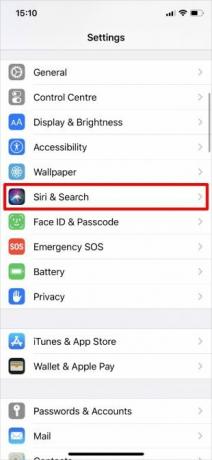

De asemenea, poate doriți să activați opțiunea Permiteți Siri când este blocat deci nu trebuie să deblocați iPhone-ul pentru a accesa Siri.
2. Siri nu reacționează când spui „Hei Siri”
Ar trebui să puteți activa asistentul personal al Apple fără să atingeți dispozitivul, spunând pur și simplu „Hei Siri” atunci când iPhone-ul sau iPad-ul dvs. se află în urechi. Dacă acest lucru nu funcționează, accesați Setări> Siri și căutare pe dispozitivul dvs. și asigurați-vă Ascultați „Hei Siri” este pornit.
În timp ce depanați acest lucru, ar trebui să confirmați de asemenea că dispozitivul dvs. este compatibil cu „Hei Siri”. Puteți vizualiza lista completă a dispozitivelor compatibile Site-ul Apple.
În sfârșit, nu uitați că „Hei Siri” nu funcționează atunci când dispozitivul este cu fața în jos sau închis într-un caz. De asemenea, nu funcționează dacă utilizați modul de consum redus pe iPhone cu o versiune mai veche de iOS.
3. Siri lipseste de pe iPhone sau iPad in intregime
Poate că sugestiile de mai sus nu vă pot ajuta deoarece Siri lipsește din Setări pe iPhone sau iPad în întregime. Există câteva motive pentru care acest lucru ar putea fi cazul.
Prima vizita Pagina de disponibilitate a funcției Apple pentru a vă asigura că Siri este disponibil în țara și regiunea dvs. Din păcate, asistentul personal al Apple nu este disponibil peste tot. Este posibil să puteți ocoli restricțiile regionale accesând Setări> General> Limbă și regiune pentru a schimba Regiune dispozitivul dvs. crede că sunteți conectat.
În al doilea rând, asigurați-vă că nu ați dezactivat Siri prin intermediul Restricții de conținut și confidențialitate pe dispozitivul dvs. din greșeală. Mergi la Setări> Ora ecranului> Restricții de conținut și confidențialitate a descoperi. Deschide Aplicații permise pagina și asigurați-vă Siri & Dictation este pornit.



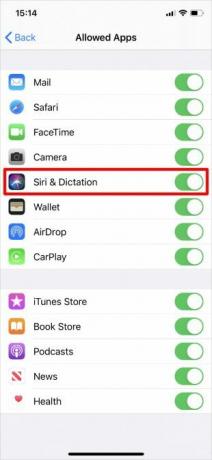
Dacă dispozitivul dvs. rulează iOS 11 sau o versiune anterioară, trebuie să verificați Setări> General> Restricții in schimb.
4. Siri nu vă poate auzi sau nu înțelege ce spuneți
Dacă Siri nu vă aude întotdeauna sau înțelegeți în mod greșit ceea ce spuneți, poate fi o problemă cu microfonul de pe iPhone sau iPad. Uneori, puteți rezolva acest lucru curățând microfoanele cu o perie uscată, cu peri moi sau îndepărtând protecția ecranului și carcasa. Vezi a noastră Ghid de curățare iPhone Cum să vă curățați iPhone-ul murdar: un ghid pas cu pasIPhone-ul dvs. este probabil brut după luni de utilizare. Iată cum vă curățați iPhone-ul corect, plus câteva greșeli de evitat. Citeste mai mult pentru ajutor.
Există mai multe microfoane pe iPhone sau iPad. Puteți testa fiecare dintre ele înregistrând fragmente video scurte sau audio în diferite aplicații:
- Pentru a testa microfonul principal din partea de jos a dispozitivului, deschideți Memos vocal aplicație și atinge butonul roșu pentru a înregistra un mesaj scurt. Ascultați redarea și asigurați-vă că o puteți auzi clar.
- Pentru a testa microfonul frontal, deschideți aparat foto aplicație și filmare a unui videoclip scurt folosind camera frontală. Redă videoclipul pentru a te asigura că îl poți auzi clar.
- Pentru a testa microfonul din spate, deschideți aparat foto aplicația și filmarea unui videoclip scurt folosind camera din spate. Redă videoclipul pentru a te asigura că îl poți auzi clar.
Dacă unul dintre microfoanele dvs. nu funcționează corect, contactați asistența Apple pentru a aranja o reparație. Între timp, puteți conecta o cască wireless, EarPods sau AirPods pentru a utiliza microfonul pe acestea.
5. Siri este prea lent sau nu se poate conecta la rețea
Siri are nevoie de o conexiune la internet activă pentru a finaliza majoritatea comenzilor. Dacă Siri nu funcționează pe iPhone sau iPad, s-ar putea să fie pentru că există o problemă cu rețeaua dvs. De obicei, Siri spune „Am probleme în conectare” sau „Încercați din nou peste puțin timp” când se întâmplă acest lucru.
Asigurați-vă că dispozitivul dvs. este conectat la Wi-Fi și încercați să transmiteți un videoclip YouTube pentru a testa conexiunea la internet. Dacă acest lucru nu funcționează, aflați cum să rezolvați conexiunea de rețea Fără conexiune internet? 5 sfaturi rapide de depanare pe care le puteți încercaFără conexiune internet? Acest ghid rapid și simplu de depanare va repara conexiunea la internet imediat. Citeste mai mult pentru a remedia problema.
Dacă Siri încă nu funcționează, dezactivați temporar orice VPN pe care îl utilizați Setări> VPN. De asemenea, comutați Modul avion pornit și oprit de la Setări> Mod avion.

Este posibil să aveți nevoie și să mergeți la Setări> General> Resetare și alegeți să Resetați setările rețelei. Aceasta șterge parolele Wi-Fi salvate printre alte date legate de rețea, așa că utilizați-le numai dacă nu funcționează nimic altceva.
Pentru a utiliza Siri printr-o rețea celulară, asigurați-vă Date celulare este pornit Setări> Celular și verificați dacă aveți suficiente date în planul dvs. mobil.
6. Siri nu spune nimic când a fost întrebată
De obicei, ne așteptăm să auzim un răspuns vorbit după ce i-am pus o întrebare lui Siri sau am emis o comandă. Dacă acest lucru nu se va întâmpla, s-ar putea să existe o problemă cu fișierele vocale de pe iPhone. Alteori, este la fel de simplu ca creșterea volumului.
Dar mai întâi, asigurați-vă că Siri este setat să vă răspundă accesând Setări> Siri și căutare> Feedback vocal. Pentru a crește volumul lui Siri, apăsați în mod repetat butonul Volum sus în timp ce utilizați Siri. Dacă ajustați volumul în alte momente, s-ar putea să nu afecteze deloc volumul lui Siri - vezi mai multe sfaturi pentru rezolvarea problemelor de volum iPhone Volumul iPhone-ului dvs. nu funcționează așa cum ar trebui? Incearca astaVolumul iPhone-ului dvs. nu funcționează? Iată cum să remediați problemele de volum iPhone, plus modalități de a-ți îmbunătăți volumul iPhone în continuare. Citeste mai mult pentru o explicație.
Dacă Siri nu spune încă nimic, mergeți la Setări> Siri & Căutare> Siri Voice. Alegeți un alt accent sau sex pentru ca dispozitivul dvs. să descarce noi fișiere vocale. În cazul în care acest lucru funcționează, este posibil să fie necesar ștergeți și reinstalați iOS Cum să resetați din fabrică iPhone și iPadVă întrebați cum să resetați din fabrică iPhone-ul sau iPad-ul? Iată cum puteți face copii de rezervă, resetare și restaurare cu ușurință a datelor dispozitivului dvs. iOS. Citeste mai mult pe iPhone pentru a remedia vocea originală.
7. Dispozitive multiple răspund atunci când vorbești cu Siri
Dacă aveți mai multe dispozitive Apple, puteți constata că câțiva dintre ei răspund la „Hei Siri” simultan. Aceasta nu este o supraveghere din partea Apple; de fapt, este o problemă cu setările dispozitivului.
Tot ce trebuie să faceți este să vă asigurați că Bluetooth este pornit pentru fiecare dispozitiv în parte Setări> Bluetooth. Când spui „Hei Siri”, dispozitivele tale folosesc rapid Bluetooth pentru a comunica între ele și pentru a decide ce dispozitiv ar trebui să răspundă.

Dacă acest lucru nu funcționează, asigurați-vă că fiecare dispozitiv este semnat în același cont Apple ID din partea de sus a Setări app.
Cum să rezolvi alte probleme cu Siri
V-am arătat cum să remediați cele mai frecvente probleme cu Siri, dar aceste soluții nu vor funcționa pentru toată lumea. Dacă Siri nu funcționează încă pe iPhone sau iPad, încercați în schimb aceste sfaturi generale de depanare. Cele mai multe dintre ele sunt eficiente la remedierea tuturor tipurilor de probleme diferite cu dispozitivele dvs.:
- Glisați în sus din partea de jos a ecranului pentru a vizualiza toate aplicațiile deschise (sau faceți dublu clic pe butonul Acasă buton pe dispozitive mai vechi). Apoi glisați fiecare aplicație de pe partea de sus a ecranului pentru a o închide.
- Apăsați și mențineți apăsat butonul Latură butonul cu butonul Volum scăzut butonul (sau doar butonul Sleep / Wake buton pe dispozitivele anterioare) până când dispozitivul vă solicită alunecare la oprire. Așteptați ca dispozitivul dvs. să se oprească complet înainte de a apăsa Sleep / Wake sau Latură buton din nou pentru a-l reporni.
- Mergi la Setări> General> Resetare și alegeți să Resetează toate setările. Aceasta nu șterge nicio aplicație sau suport de pe dispozitiv, dar readuce toate setările la starea lor implicită. După terminarea resetării, accesați Setări> Siri și căutare să-l pornească din nou pe Siri.


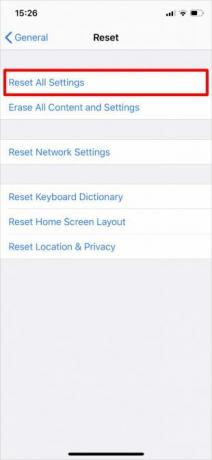
Folosiți un alt asistent vocal dacă Siri nu funcționează
Sperăm că acum ai reușit să îți rezolvi toate problemele de Siri. Dar, dacă asistentul personal al Apple încă nu funcționează după toate acestea, s-ar putea să încerci să sari nava. Apple nu este singura companie cu un asistent personal digital, până la urmă.
Aflați toate diferențele dintre Google Assistant și Siri Asistent Google vs. Siri: Care asistent vocal pentru iPhone este cel mai bun?Cum funcționează Google Assistant pe iPhone, ce poate face exact și merită timpul tău? Citeste mai mult pentru a afla dacă Siri este într-adevăr asistentul personal potrivit pentru tine. Schimbarea poate implica achiziționarea unui dispozitiv nou, dar puteți constata că Google Assistant vă plătește pe termen lung.
Dezvăluirea afiliatului: Cumpărând produsele pe care vi le recomandăm, vă ajutați să mențineți site-ul în viață. Citeste mai mult.
Dan scrie tutoriale și ghiduri de depanare pentru a ajuta oamenii să profite la maximum de tehnologia lor. Înainte de a deveni scriitor, a câștigat licența în Tehnologia sunetului, a supravegheat reparațiile la un Apple Store și chiar a predat limba engleză la o școală primară din China.
